Kontrollige, kas draiv on seatud kirjutuskaitstud olekusse
- Tõrge ilmub tavaliselt taastekeskkonnast Check Disk käivitamisel ja tekib draiviprobleemide või failikahjustuste tõttu.
- DISM-i ja SFC-skannimise käivitamine toimib lahendusena.
- Jätkake selle juhendi lugemist, et leida rohkem lahendusi, mis kasutajatele sobisid!

The Logitud sõnumite olekuga 50 sündmuste logisse edastamine ebaõnnestus Chkdski viga on tihedalt seotud arvuti kriitilise probleemiga. Ja enamasti ei saa kasutajad arvutit käivitada. Kui nad selle sisse lülitavad, jookseb OS kokku, mõnikord sinise ekraaniga, ja käivitub Automaatne remont.
Probleem on olnud levinud kõigi iteratsioonide puhul, olgu see siis Windows 11, Windows 10, Windows 7 või Windows Vista, kuid ükski lahendus ei tööta kõigi jaoks. See kõik seisneb teie juhtumi põhjuse tuvastamises ja kõrvaldamises!
Miks ma saan Logitud sõnumite edastamine sündmuste logisse ebaõnnestus viga Windows 11-s?
- Kõvaketas on konfigureeritud kirjutuskaitstud režiimile
- Rikutud süsteemifailid
- Probleemid OS-i installimisega
- Hiljutine Windowsi värskendus katkestas asjad
- Vigased sektorid või kõvaketta füüsiline kahjustus
Kuidas parandada oleku 50 veaga logitud sõnumite edastamine sündmuste logisse ebaõnnestus?
Enne kui asume veidi keerukate lahenduste juurde, proovige esmalt neid kiireid lahendusi:
- Ühendage lahti kõik mittekriitilised välisseadmed, eriti hiljuti lisatud, ja seejärel käivitage Windows.
- Kontrollige välise draivi füüsilisi kahjustusi.
- Tühjendage sündmuste logi ja käivitage CheckDisk käsu uuesti.
- Lähtestage BIOS. Kuna liides on igaühe jaoks erinev, soovitame täpsete toimingute saamiseks vaadata tootja ametlikku veebisaiti.
- Kui see on väline ketas, ühendage see teise arvutiga ja kontrollige, kas andmed on juurdepääsetavad. Kui mitte, võib teil olla surnud ketas.
Kui ükski ei tööta, liikuge järgmisena loetletud paranduste juurde.
1. Parandage halvad sektorid
- Klõpsake Täpsemad valikud peal Automaatne remont ekraan.
- Kliki Veaotsing.
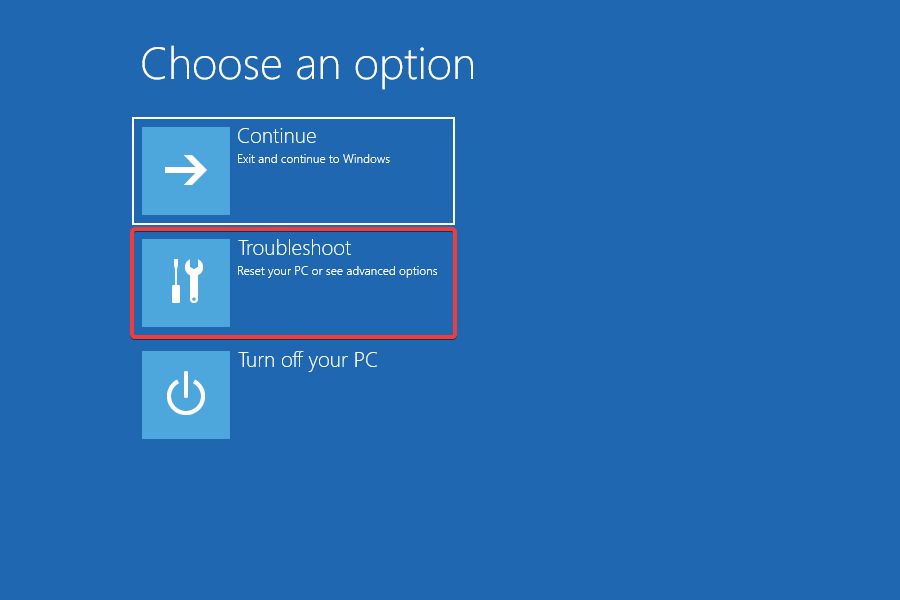
- Jällegi vali Täpsemad valikud.
- Valige Käsurida siin loetletud kirjetest.
- Tippige või kleepige järgmine Chkdsk-käsk ja vajutage Sisenema:
CHKDSK /R /F /X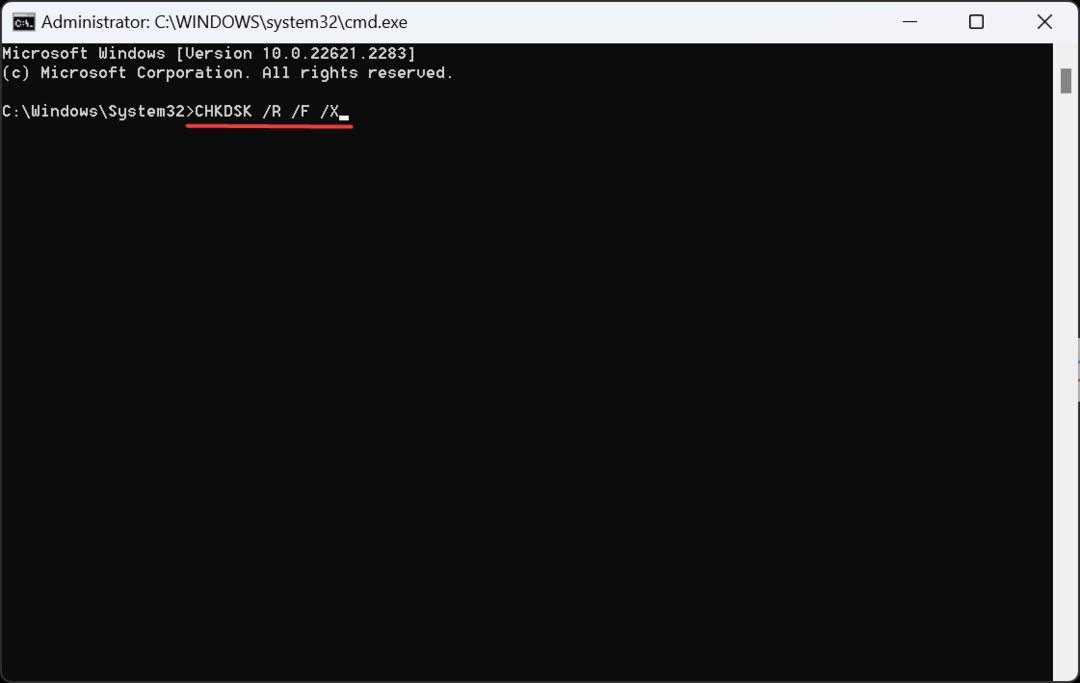
- Käivitage käsk vajadusel paar korda, kuni veateade kaob.
Kui ketta vead tekivad halvad sektorid, peaks teie esmane lähenemine olema käivitage utiliit Chkdsk. See kõrvaldab need või takistab andmete salvestamist ühes. Ja seejärel, Logitud sõnumite olekuga 50 sündmuste logisse edastamine ebaõnnestus viga kaob!
2. Keela kirjutuskaitse
- Käivitage Käsurida Windows RE-st.
- Kleepige järgmine käsk ja vajutage Sisenema Diskparti utiliidi käivitamiseks:
diskpart - Käivitage see käsk, et vaadata saadaolevaid kettaid ja kontrollida igaühele määratud numbreid:
list disk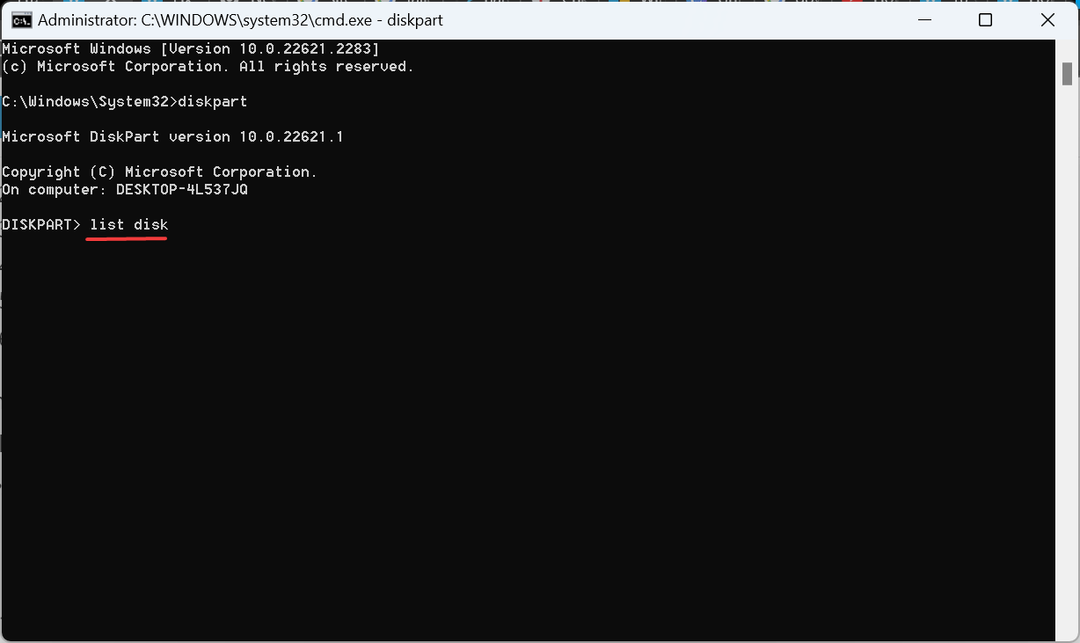
- Käivitage järgmine käsk, asendades X süsteemikettale määratud numbriga:
select disk X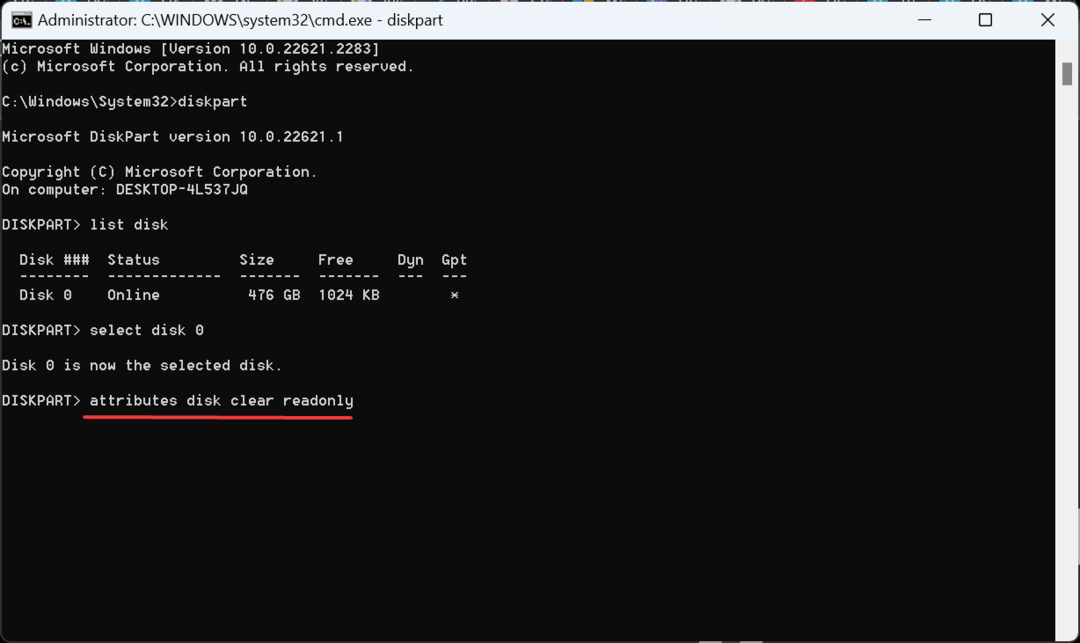
- Lõpuks käivitage see käsk, et kustutada kirjutuskaitstud ketta atribuut:
attributes disk clear readonly
3. Parandage rikutud failid
- Avage kõrgendatud Käsurida Windowsi taastekeskkonnast.
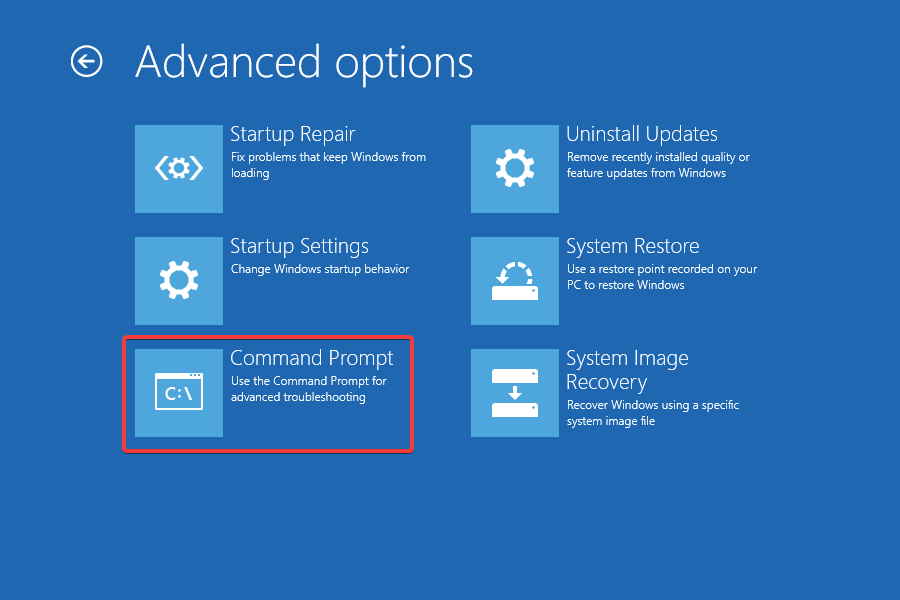
- Kleepige järgmised DISM-i käsud ükshaaval ja vajutage Sisenema pärast iga:
DISM /Online /Cleanup-Image /CheckHealthDISM /Online /Cleanup-Image /ScanHealthDISM /Online /Cleanup-Image /RestoreHealth - Kui olete lõpetanud, käivitage SFC-skannimiseks see käsk:
sfc /scannow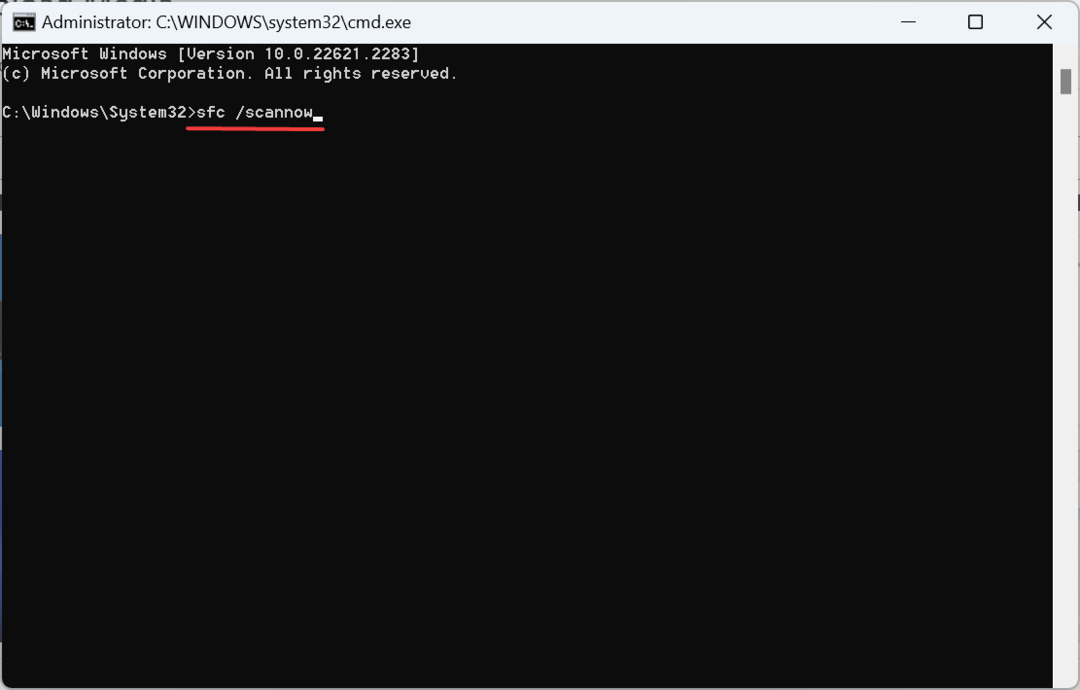
- Lõpuks taaskäivitage arvuti ja kontrollige, kas saate sinise ekraani vigadest mööda ja Windowsi tavapäraselt käivitada.
Lisaks, kui te pole kindel oma süsteemifailide käsitsi parandamises ja soovite ka muid vigu vältida soovitame teil kasutada parandustarkvara, mis suudab rikkis failid hõlpsasti asendada tervetega versioonid.
⇒Hankige Fortect
4. Desinstallige viimased Windowsi värskendused
- Käivitage Windows RE ja valige Desinstallige värskendused all Täpsemad valikud.
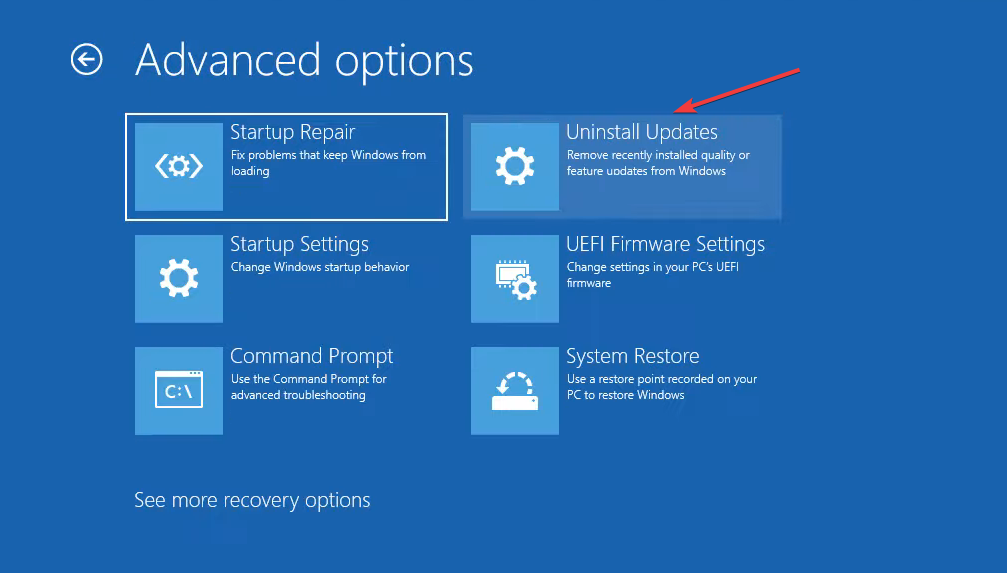
- Sõltuvalt viimasest värskenduse tüübist valige Desinstallige uusim kvaliteedivärskendus või Desinstallige uusim funktsiooni värskendus.
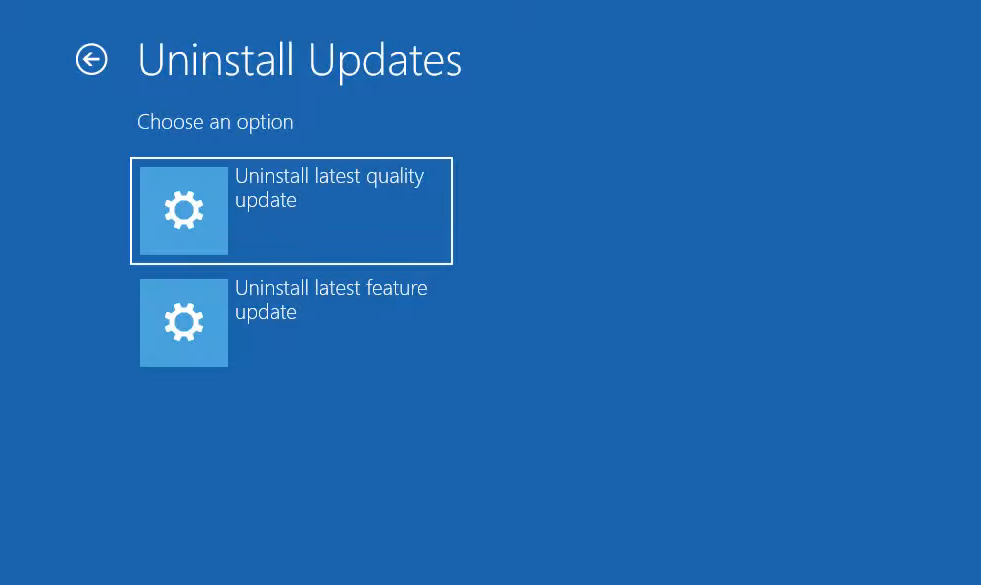
- Nüüd kinnitage desinstallimine ja järgige protsessi lõpuleviimiseks ekraanil kuvatavaid juhiseid.
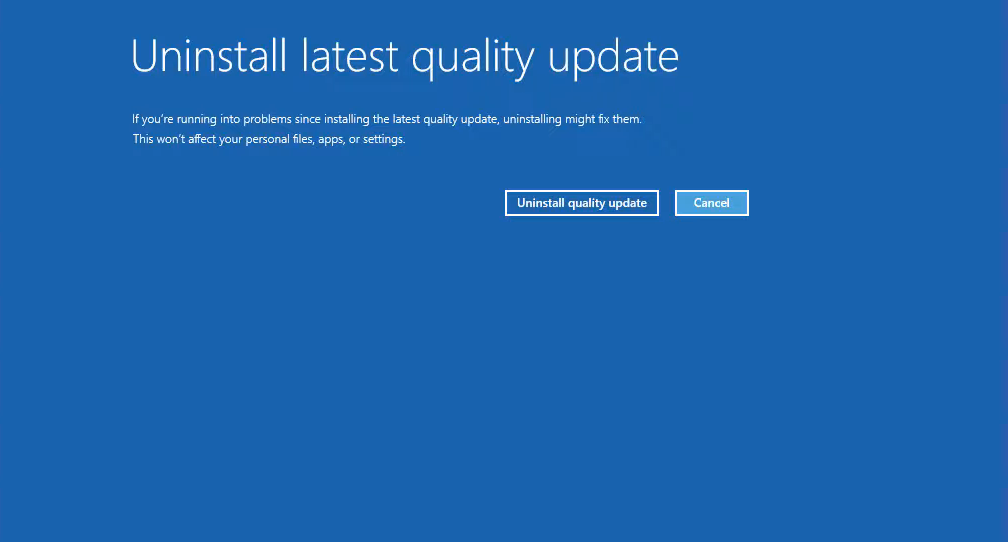
Neile, kes mõtlevad, kuidas seda parandada Logitud sõnumite olekuga 6 sündmuste logisse edastamine ebaõnnestus või staatus 50, Windowsi värskenduste desinstallimine ajab asja ära, kui värske versioon toob kaasa ebakõlasid. Kontrollimiseks kontrollige, kas probleem on laialt levinud ja kas ka teised seisavad sellega silmitsi.
- Kuidas eemaldada Windows 11 dubleeritud draivitähed
- Kuidas lubada või keelata TRIM Windows 11-s
- Osuti täpsuse täiustamine Windows 11-s sisse või välja lülitada
- Windows 11 kontroller käitub nagu hiir? Kuidas seda peatada
5. Käivitage Windowsi mälu diagnostika
- Avage Käsurida, kas Windows RE-s või tavalises OS-i liideses.
- Nüüd kleepige järgmine käsk ja vajutage Sisenema:
MdSched.exe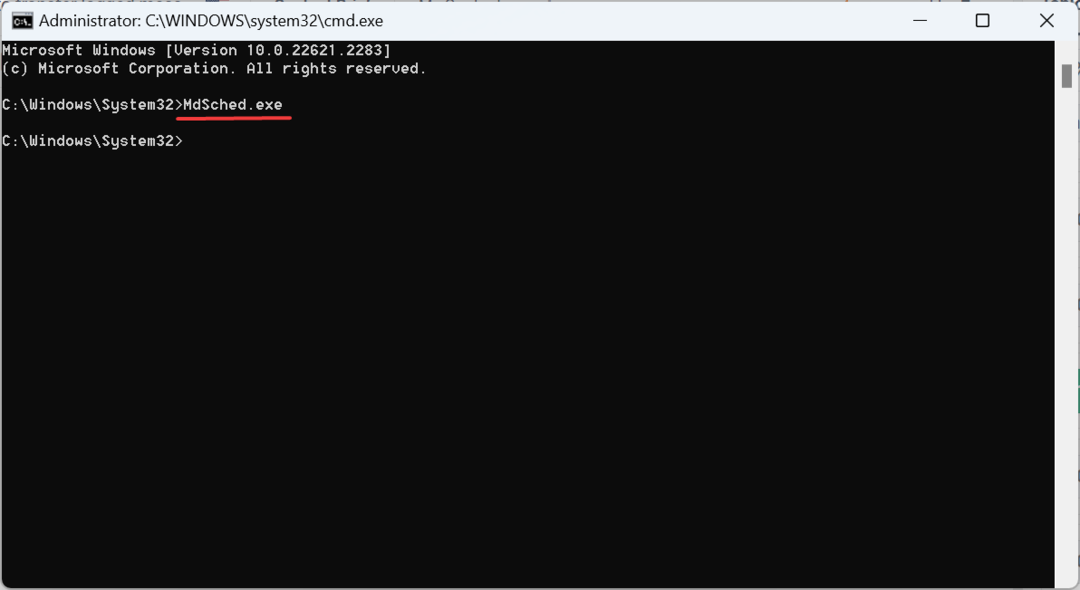
- Kliki Taaskäivitage kohe ja kontrollige probleeme (soovitatav), ja oodake, kuni protsess lõpeb.
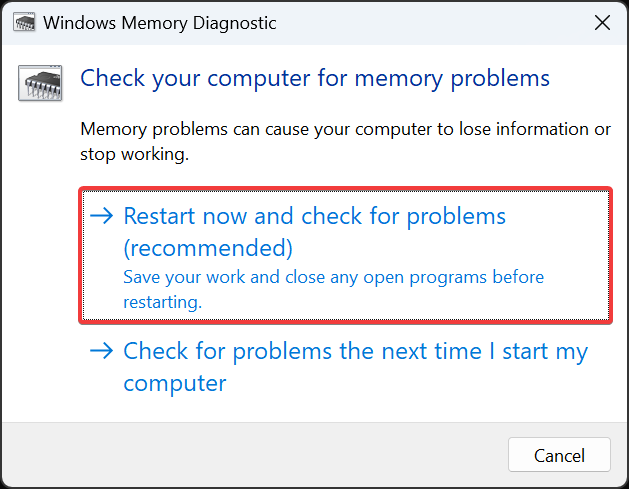
Kui probleem püsib, soovitame kasutada a riistvara diagnostika tööriist igakülgseks testimiseks ja probleemide lahendamiseks.
6. Lähtestage arvuti
- Klõpsake Täpsemad valikud peal Automaatne remont ekraan.
- Kliki Veaotsing.
- Nüüd klõpsake nuppu Lähtestage see arvuti.
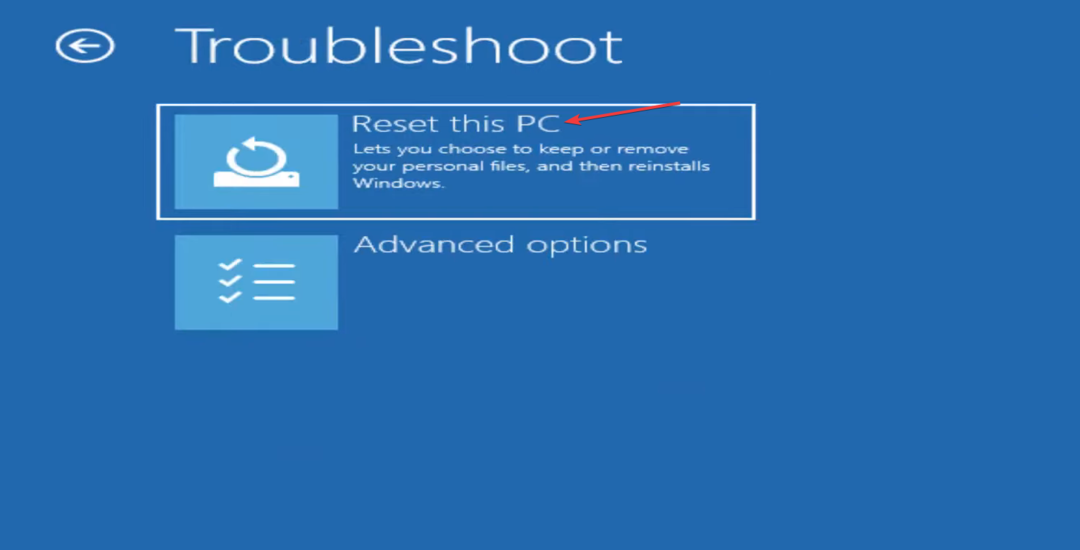
- Valige, kas jätta failid alles (esimene valik) või eemaldada kõik (teine valik).
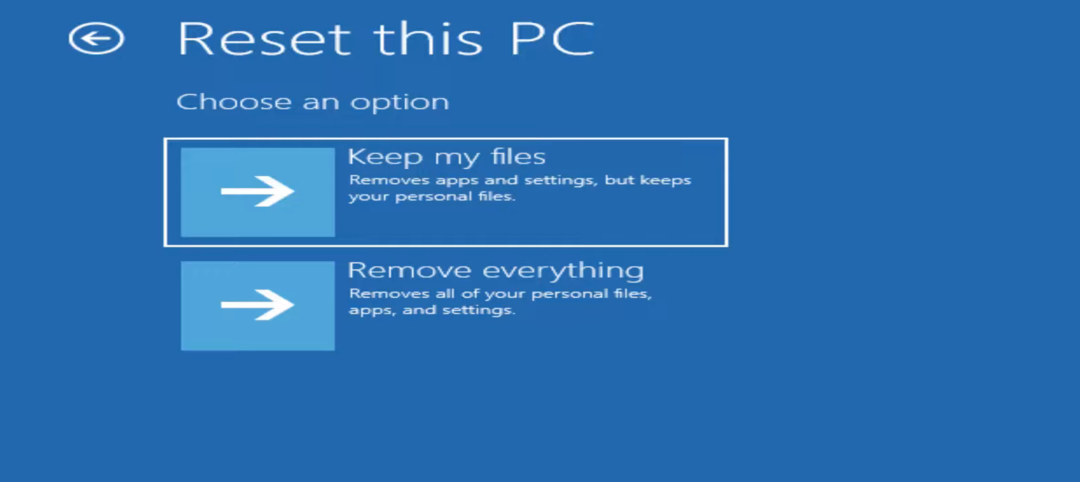
- Kliki Kohalik uuesti installimine kui teilt küsitakse, kuidas soovite OS-i installimist jätkata.
- Oodake, kuni protsess on lõpule viidud.
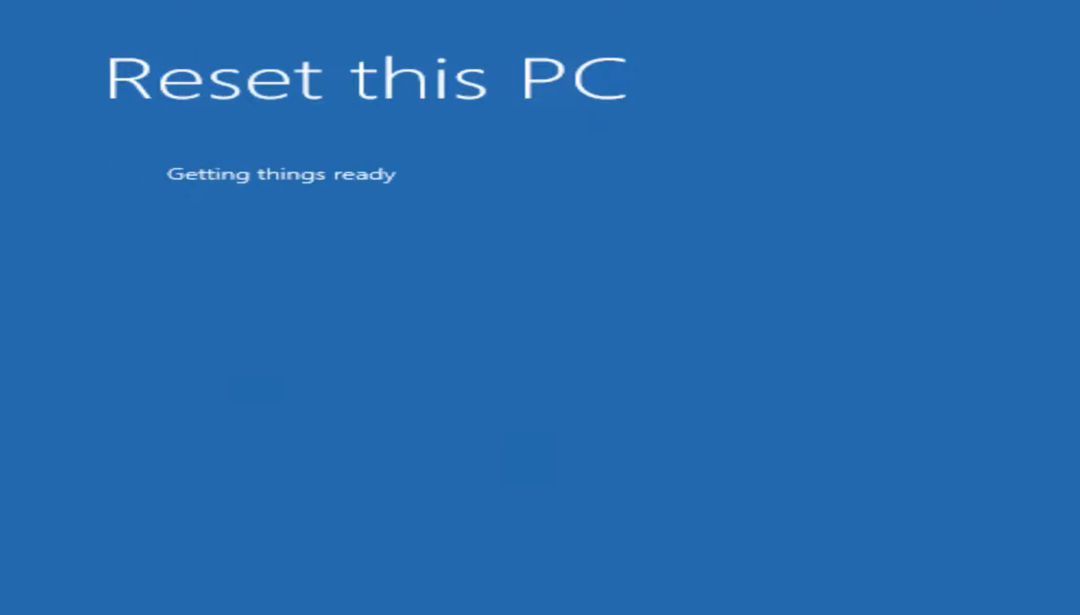
Kui silmitsi Logitud sõnumite olekuga 50 sündmuste logisse edastamine ebaõnnestus, ning riist- ja tarkvara tõrkeotsing ei tööta, peaksite seda tegema lähtestage Windows et asjad käima saada!
7. Installige Windows 11 uuesti
Kui ka lähtestamine ebaõnnestus tõrke tõttu, on viimane võimalus Windows 11 uuesti installida. Ärge unustage hankida Windows 11 ISO või installikandja aadressilt Microsofti ametlik veebisait.
Lihtsalt looge käivitatav USB-installiketas, muutke BIOS-is alglaadimisketta järjekorda, valige esmaseks valikuks USB-seade, seejärel käivitage arvuti selle kaudu ja järgige Windows 11 puhastamiseks ekraanil kuvatavaid juhiseid.
Kui saate Logitud sõnumite olekuga 50 sündmuste logisse edastamine ebaõnnestus viga, alustage vigaste sektorite ja rikutud failide parandamisest kettakontrolli või süsteemifailikontrolli skannimisega. Viimase abinõuna installige Windows 11 uuesti. Üks neist töötab kindlasti!
Kui olete valmis, uurige parimad Windowsi sündmuste logi tavad et vältida selliste vigade kordumist.
Mis tahes päringu või teile sobiva lahenduse jagamiseks kirjutage alla kommentaar.


